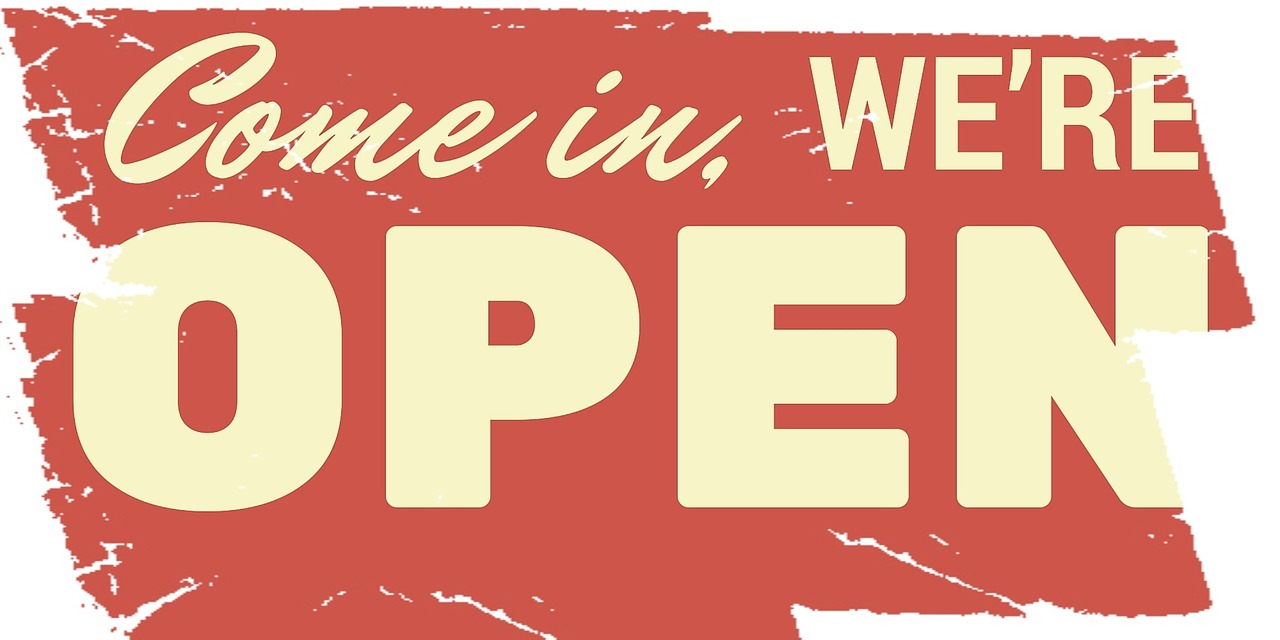フルHDや4K、8Kという言葉を耳にしたことがあるかと思います。
これは、動画の画面の大きさ(解像度)をあらわす言葉となっています。
とは言え、具体的にどんな違いがあるのか、
分かりにくいところもあるのではないでしょうか。
インターネットで動画配信をする場合、動画の画面解像度は動画配信そのものに大きな影響を与えるため、きちんと理解し、最適なものにする必要があります。
このブログでは、動画の画面解像度について解説し、動画に最適な画面解像度の選び方がわかるようになります。
\未経験でも大丈夫!【自社でもできる、動画の録画とライブ配信ガイド】/
画面解像度とはなにか
画面解像度は、動画の縦横のピクセル数を表す言葉です。
「1280×720」などの数値で表す場合もあれば、「720p」や「HD」などと表す場合もあります。
画面解像度が高ければ高いほど、たくさんの画素(ピクセル)で映像を描写することになり、細かな部分まできれいに表示することができます。
たとえば、縦800個×横480個のピクセルで描写したリンゴと、縦1920個×横1080個のピクセルで描写したリンゴは、後者の方がきめ細かな部分まで表現され、きれいに見えます。
これが画面解像度の基本です。
代表的な画面解像度の種類
画面解像度は、自由に決めることができますが、
一般的なフォーマットとして以下の代表的な画面解像度とポイントを覚えておきましょう。
YouTubeが採用している画面解像度
| 144p | 256×144 のピクセルで表示される動画 | |
| 240p | 427×240 | |
| 360p | 640×360 | |
| 480p | 720×480 | DVDと同等な画面解像度 |
| 720p | 1280×720 | ハイビジョン画質 = HD |
| 1080p | 1920×1080 | フルハイビジョン画質 = フルHD 2K |
| 1440p | 2560×1440 | |
| 2160p | 3840×2160 | 4K |
| 4320p | 7680×4320 | 8K |
上記では144pが一番荒く、4320pが一番細密な画面解像度です。
このうち、一般的に利用するのは、360pから1080pかと思います。
その他の解像度は、低すぎて見るに耐えなかったり、逆に高すぎて再生できる端末が少ないです。
なお、「p」というのは「プログレッシブ」という意味ですが、あまり気にする必要はありません。
気になる方はこちらをご覧ください!
画面解像度を比較してみよう
では、解像度が異なると見え方がどう変わるのか、実際に比較してみましょう。
この動画は、先述の代表的な解像度すべてを選択できるようになっています(PCの場合)。
右下の歯車アイコンをクリックし、全画面表示にして色々な解像度に変更してみてみましょう。
低い解像度から1つずつ高い解像度に変更していくと、
ある所からこれ以上は見た目変わらないな、というポイントが出てくるかと思います。
これは、「ディスプレイで表示可能な解像度」以上の解像度になっている動画を再生しても、再現ができず意味がないからです。
たとえば、4K(3840×2160ピクセル)の動画は、フルハイビジョン(1920×1080ピクセル)の縦横2倍ずつの大きさがあります。
よって、フルハイビジョンの解像度が上限のディスプレイではピクセル数が足りないため、4K画質では再生できません。
このように、再生する環境(ディスプレイ)によっては、画面解像度が高い動画を再生しても、画面のきめ細かさ感は得られないという事になります。
画面解像度を変えると、動画に何が起こるのか
解像度がどういったものかということは、以上で理解することができました。
では、動画の解像度をあげると何が起こるのでしょうか。
先ほど見たサンプル動画のように、自分が見られない解像度以上になっても綺麗に見られないだけで普通に視聴できるのであれば、高解像度で作っておいてすべての解像度に対応するということで良いのではないでしょうか。
この考え方も間違ってはいないのですが、非常に大きな問題があります。
それは、高解像度の動画ファイルは、ファイルサイズが非常に大きくなるという事です。
たとえば1080pのフルハイビジョン動画が1GBだったとします。
4Kの動画で、同じ長さ、同じ画質(※1)にする場合、画面あたりの面積が4倍になりますから、4GBになります。(※2)
逆に、低い解像度、720pにする場合は、画面の面積が2/3となりますから、667MBになります。
並べてみます。
| 720p | 1280×720(ハイビジョン画質 = HD) | 667MB |
| 1080p | 1920×1080(フルハイビジョン画質 = フルHD) | 1GB |
| 2160p | 3840×2160(4K) | 4GB |
画面解像度を上げれば上げるほど、巨大なファイルサイズになるという事です。
ファイルサイズが大きいと、視聴者に対しての動画データの転送が遅くなったり、スマホの場合は毎月のデータ通信量がすぐなくなってしまうなどのことが起こります。
インターネットの世界において、ファイルサイズが大きいことは、基本的に良いことではないのです。
※2:実際は圧縮コーデックなどのおかげで4倍にはなりません。ただし考え方としては間違っていません。
最適な画面解像度を考えよう
それでは、動画を配信する際の画面解像度はどうしたらいいのでしょうか。
画面解像度を決めるには2つのポイントがあります。
ポイント1:データを見ること
日本国内において、どんな解像度のモニターを使っている人が多いのでしょう。
以下は、statcounter.com というサイトより引用した、日本で利用されているデスクトップモニターの解像度データです。(2024年1月~2025年1月)
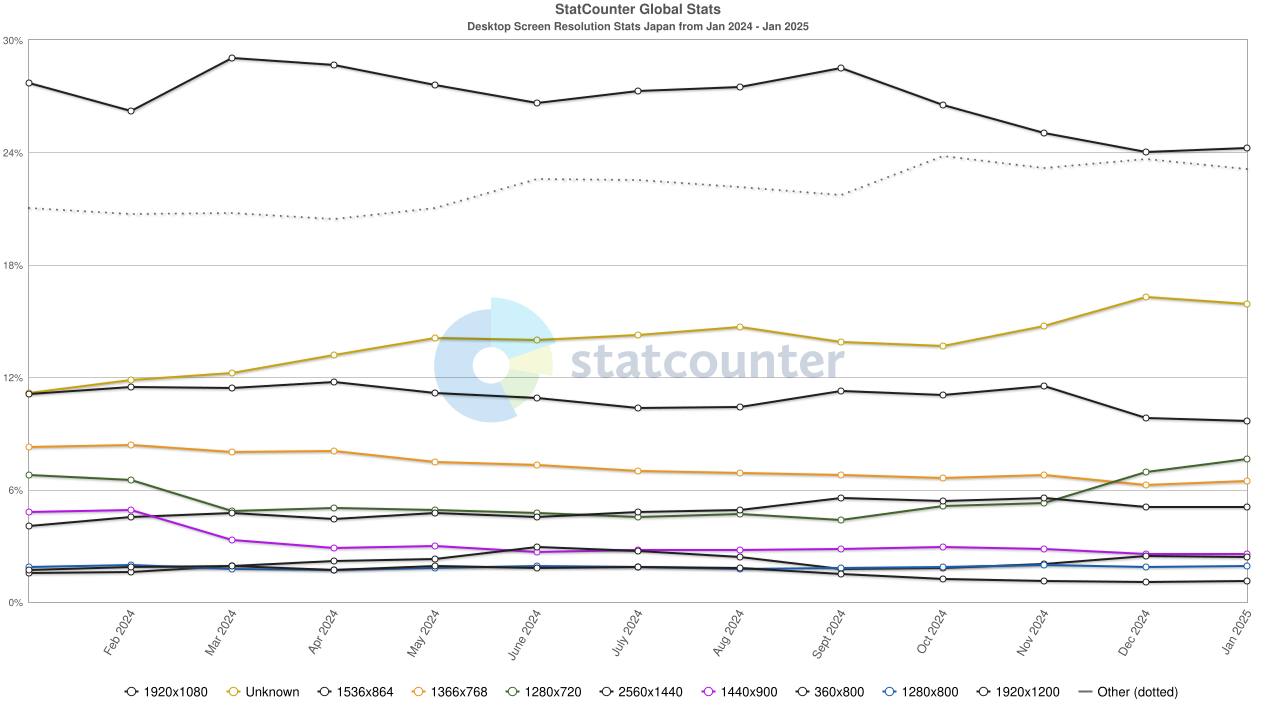
statcounter.comでは、同サービスを利用している300万サイトのデータをもとに、ブラウザの検索エンジン、画面解像度のシェアなどをみることができるサービスです。
データを見ると、デスクトップPCでは約26%の方がフルHDのモニターをを利用していることがわかります。
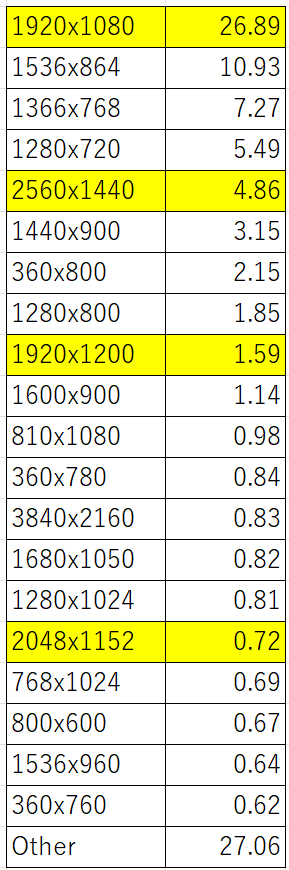
その他の解像度のモニターの利用率と合わせると、フルHDが表示できるモニターのシェアはおおむね30~35%程度となりそうです。
つぎは、モバイル機器の画面解像度。スマホのデータです。
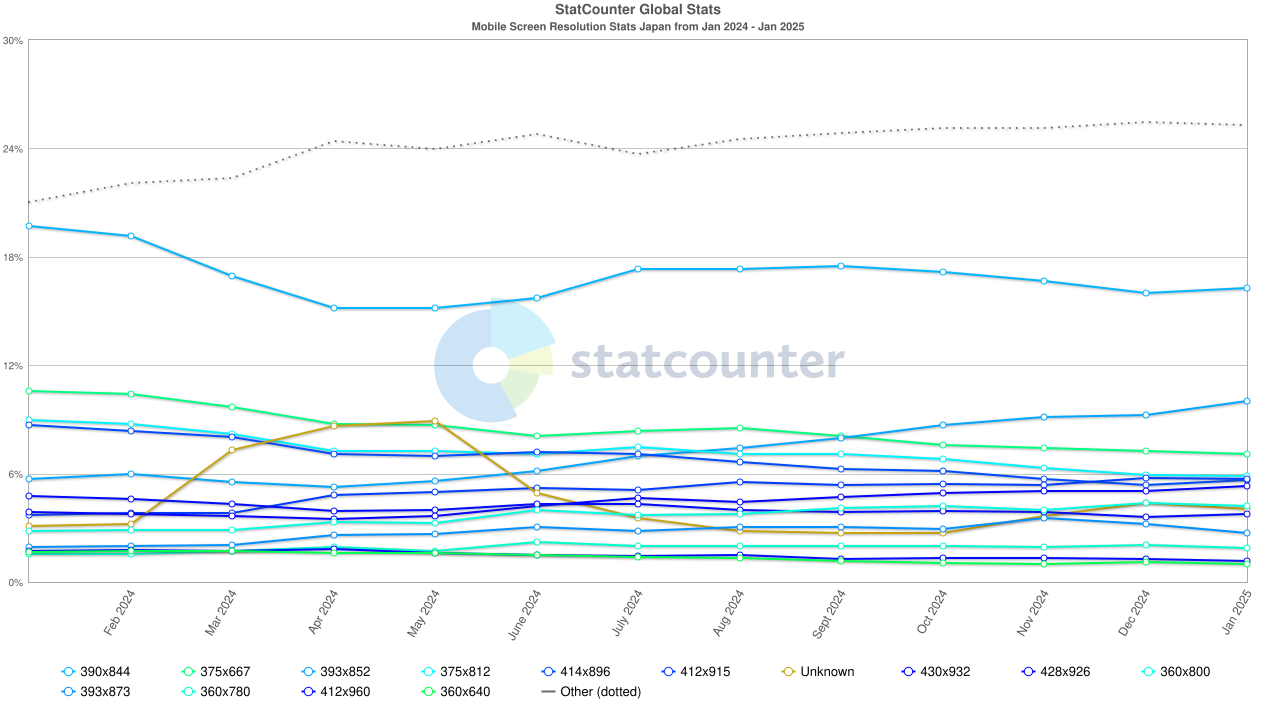
スマホの場合、取得できる画面解像度と実際に表示される画面解像度が異なる仕様となっており、機種によって取得できる解像度が同じでも表示される解像度が異なるなど、なかなか難解な状態ではありますが、大まかに上位の解像度を見てみますと、
| 1位 | 16.9% | 390x844dp | 1170x2532px | iPhone 12、12Pro、13、13Pro、14 |
| 2位 | 8.4% | 375x667dp | 1125x2001px | iPhone X・XS・11Pro |
| 3位 | 7.36% | 393x852dp | 1179x2556px | iPhone 14 Pro、15、15 Pro、16 |
| 4位 | 7.16% | 375x812dp | 1125x2436px | iPhone X・XS・11Pro |
のようになります。
ザックリですが75%程度がフルHD対応のスマホということになります。
となると、フルHDの動画再生に対応できる端末は、
PC:30~35%
スマホ:75%前後
ということになりそうです。
ポイント2:コンテンツの内容を考慮すること
コンテンツの内容が、たとえばきれいな風景の映像など、より細密な美しさを見せたいものであれば、フルHDでの動画配信を行ってもいいかもしれません。
PCの35%、スマホの75%の方が、作り手の意図した美しさで動画をみることができます。
一方、たとえばセミナーの動画や研修用の動画の場合は、720pでも十分かと思います。
場合によっては480pなど、もっと低い解像度でも十分かもしれません。
両方の解像度のものを作ってみて、許せる画質かどうかを見比べてみましょう。
またその際の動画ファイルのサイズも気にしてみましょう。
動画の最適な画面解像度とは
スマホ環境では、あの小さな画面で、フルHD以上の高解像度の動画を視聴させるメリットはあまりありません。
720pまでで十分です。
そのため、スマホで高画質を目指す場合は、720pの解像度でビットレート(※1)を高めることで、きれいな画質に見せることができるでしょう。
また、高画質にすれば動画データが大きくなり、モバイル環境では視聴が厳しくなること
も考慮すべき点です。
最終的にはコンテンツの内容と動画ファイルの容量の許容範囲を念頭に考えることで、配信に適切な画像解像度がわかります。
以上を元に、あなたの動画サイトに最適な画面解像度を選んでみてください。
また、動画のファイルサイズに関係するものとしては「フレームレート(fps)」もあります。フレームレートについても学び、併せて考えることでより良い動画配信が行えるようになるでしょう。これらは別の記事にまとめています。
・フレームレートについて学ぶ
・ビットレートについて学ぶ
なお、動画配信専用のシステムを採用することで、YouTubeのように視聴者側が解像度を選んで再生することができるようになります。
アダプティブビットレートといいます。
興味がある方は、
- Jストリーム社
- ブライトコーブ社
の提供しているサービスをご覧になってみてください。
\未経験でも大丈夫!【自社でもできる、動画の録画とライブ配信ガイド】/
2025年2月10日:画面解像度のデータを最新版に差し替えました